網線面板,通常指的是網絡插座,是家庭或辦公室網絡布線中常見的組件。它允許用戶通過標準的網線(如Cat5e、Cat6等)連接到網絡。網線面板的一端連接到網絡設備(如路由器、交換機等),另一端則連接到電腦或其他網絡設備。
1. 準備工具和材料
在開始之前,確保你有以下工具和材料:
- 網線面板(已安裝在墻上)
- 網線(Cat5e、Cat6等)
- 網絡測試儀(可選,用于測試連接)
- 壓線鉗
- 剝線刀
- 網絡插座模塊(如果需要更換或安裝新的模塊)
2. 識別網線類型
首先,你需要確定網線面板支持的網線類型。常見的有Cat5e、Cat6等。這將影響你選擇的網線和壓線鉗的類型。
3. 剝線
使用剝線刀,從網線一端剝去約1.5厘米的外皮。要小心不要割傷內部的線對。
4. 排列線對
將內部的線對按照T568A或T568B標準排列。這兩種標準的主要區別在于線對的排列順序。以下是兩種標準的線對排列順序:
- T568A: 白綠、綠、白橙、藍、白藍、橙、白棕、棕
- T568B: 白橙、橙、白綠、藍、白藍、綠、白棕、棕
大多數情況下,家庭和辦公室網絡使用T568B標準。
5. 插入網線
將排列好的線對插入網線面板的插座模塊中。確保每根線都插入到對應的槽中,并且插入到位。
6. 壓線
使用壓線鉗,將網線面板上的壓線片壓下,確保線對被牢牢固定在模塊中。這一步非常關鍵,因為如果線對沒有被正確固定,可能會導致網絡連接不穩定或失敗。
7. 測試連接
如果你有網絡測試儀,可以進行簡單的測試來確認連接是否正確。將測試儀的一端連接到網線面板,另一端連接到另一根網線的一端。如果所有燈都按順序亮起,說明連接正確。
8. 連接到網絡設備
將網線的另一端連接到你的網絡設備,如路由器、交換機或電腦的網卡上。
9. 檢查網絡連接
在連接到網絡設備后,檢查設備上的網絡指示燈,確保網絡連接正常。你還可以通過網絡設置檢查網絡連接狀態。
注意事項
- 在剝線和插入線對時要小心,避免割傷或損壞線對。
- 確保使用正確的壓線鉗和壓線片,以匹配你的網線類型。
- 如果你不熟悉網絡布線,可能需要咨詢專業人士或查閱詳細的教程。
- 保持工作區域整潔,避免在布線過程中造成混亂或損壞其他設備。
通過以上步驟,你應該能夠成功地將網線面板的另一頭連接到網絡設備。這不僅能夠為你的設備提供穩定的網絡連接,還能保持你的工作或生活空間整潔有序。
-
面板
+關注
關注
13文章
1684瀏覽量
54032 -
交換機
+關注
關注
21文章
2656瀏覽量
100174 -
路由器
+關注
關注
22文章
3744瀏覽量
114470 -
網線
+關注
關注
3文章
1038瀏覽量
31675
發布評論請先 登錄
相關推薦
簡簡單單做網線
請問ADAU1761評估版套件上的模擬輸入用什么規格的音頻線連接?
為什么AD圖中原理圖沒有問題,但導入pcb后所有的電阻只有一頭有飛線?
請問ADAU1761評估版套件上的模擬輸入應該用什么規格的音頻線連接啊?
網線面板如何接線_網線面板接法圖解
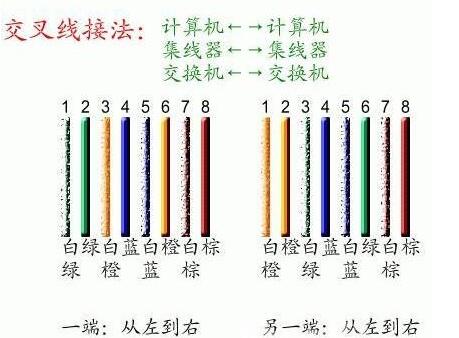
超五類網線的水晶頭與六類網線的水晶頭是否通用





 網線面板另一頭怎么接
網線面板另一頭怎么接











評論